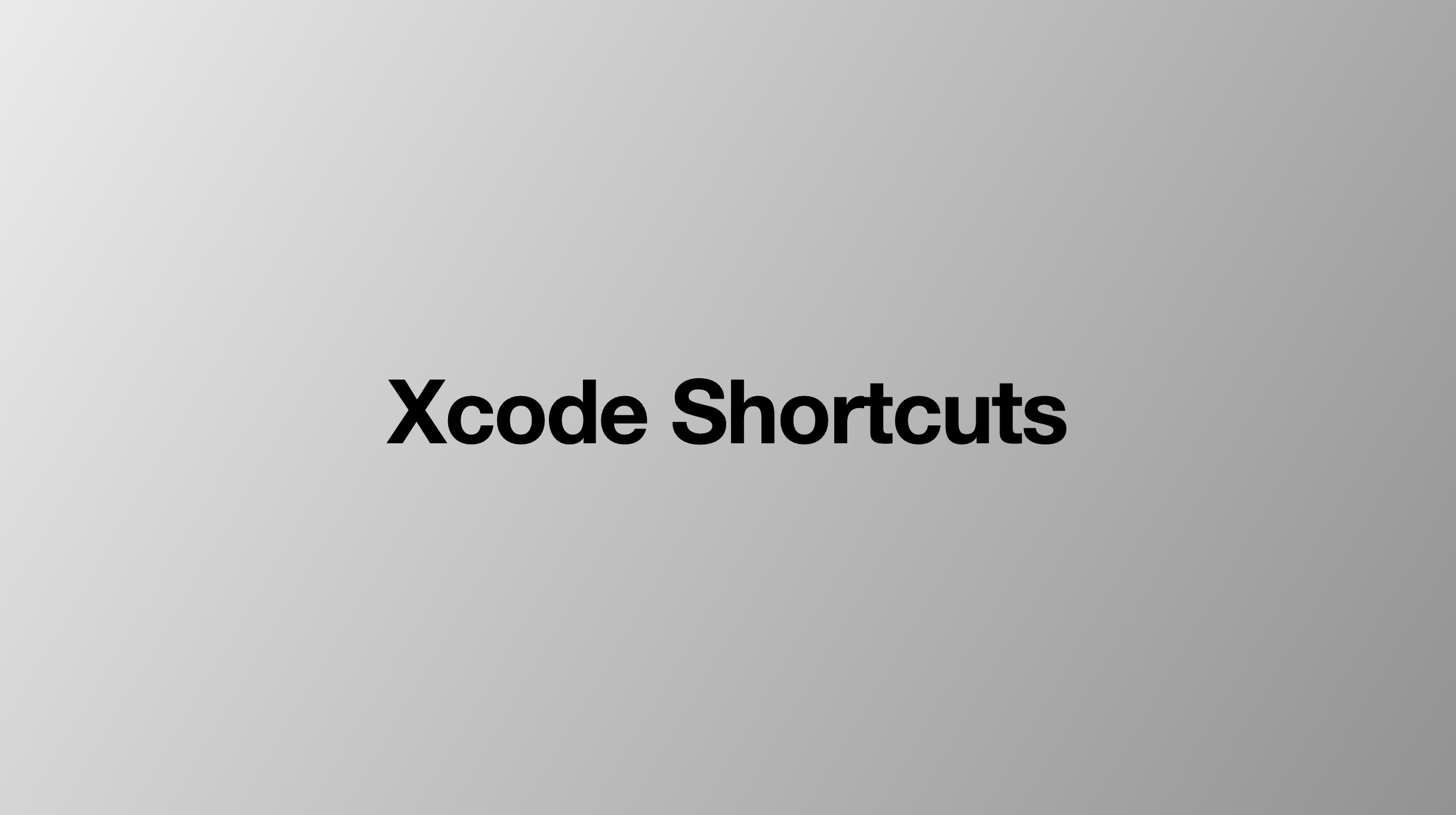
조금이라도 더 빠르게 Project file을 와리가리 하고 싶은 마음에 사용하는 단축키를 정리해본다. 언젠가는 까먹으니, 그때와서 봐야지. 이건 계속해서 업데이트하도록 하겠다.
Shortcuts
| Option | Action | Shortcut | note |
|---|---|---|---|
| Xcode | Preference | ⌘, | |
| File | new > Project | ⇧⌘N | |
| new > Playground | ⌥⇧⌘N | ||
| Add Files | ⌥⌘A | ||
| View | Show/Hide Navigator | ⌘0 | |
| Move Navigator Menu | ⌘1~9 | ||
| Show/Hide Inspector | ⌘⌥0 | ||
| Move Inspector Menu | ⌘⌥1~4 | ||
| Reveal in Project Navigator | ⇧⌘J | 파일 위치 파악 | |
| Reveal in Project Navigator | ⇧⌘O | 파일 바로 열기 | |
| (in code) Show Snippets | ⇧⌘L | 코드 창에서 Snippet 보여줌 | |
| (in storyboard) Show Library | ⇧⌘L | UIKit Library 보여줌 | |
| Find | Find in workspace | ⇧⌘F | |
| Find Selected Symbol in workspace | ⌃⇧⌘F | 해당 변수를 사용하고 있는 찾아줌 (text가 아닌 symbol) | |
| Find Call Hierachy | ⌃⇧⌘H | 해당 함수의 호출 계층을 보여줌 | |
| Find | ⌘F | ||
| Find and Replace | ⌥⌘F | ||
| Find Next | ⌘G | ||
| Find Previous | ⇧⌘G | ||
| Find and Select Next | ⌥⌘G | ||
| Find and Select Previous | ⌥⇧⌘G | ||
| Use Selection for Find | ⌘E | navigator find 메뉴에 문자열 넣을 때 많이 씀 | |
| Use Selection For Replace | ⇧⌘E | 선택 부분 한번에 바꾸기 | |
| Folding | Fold | ⌥⌘⇠ | |
| Unfold | ⌥⌘⇢ | ||
| Fold Methods & Functions | ⌥⇧⌘⇠ | 특정 상위 스코프 안에 있는 method 모두 folding | |
| Unfold Methods & Functions | ⌥⇧⌘⇢ | ||
| Fold Comment Blocks | ⌃⇧⌘⇠ | ||
| Unfold Comment Blocks | ⌃⇧⌘⇢ | ||
| Build, Execution | Build | ⌘B | |
| Clean build folder | ⇧⌘K | ||
| Infomation | Show History | ⇧⌘⌃A | |
| Simulator | Screen Shot | ⌘S | |
| Record | ⌘R | 중단 후, 우측 하단에 나오는 영상에서 오른쪽 탭하면 gif 변환하여 저장 가능 | |
| Keyboard | ⌘K | ||
| Rotate | ⌘⬅ | ||
| To Home | ⌘⇧H | ||
| Shake | ⌘⌃Z | ||
| Move | Move line up | ⌥⌘[ | |
| Move line down | ⌥⌘] | ||
| Back | ⌃⌘⇠ | 뒤로 가기 | |
| Forward | ⌃⌘⇢ | 앞으로 가기 | |
| Cursor | Multi cursor | ⌥ + drag | Sublime text에서 ⌥⇧ + drag |
| Make cursor | ⇧⌃ + click | Sublime text에서 ⌥ + click | |
| Select Next Occurrence | ⌥⌘E | Sublime text에서 ⌘D | |
| Sorting | Re-indent | ⌃I | 코드 정렬해줌, 나는 키 매핑이 되어 있어 ⌥P로 설정함 |
| Log | Clean Debug window | ⌘K | 디버그 창 모두 지우기 |
| Debug | Console On/Off | ⌘⇧Y | 디버그 창 올리기/내리기 |
| Debug On/Off | ⌘Y | 디버그 기능 On/Off | |
| Next breakpoint | ⌘⌃Y | 다음 브레이크 포인트 넘어가기 | |
| New | New Editor | ⌘⌃T | 새로운 editor 생성 |
| open current symbol in New editor | ⌘⌃⌥ + Click | 새 에디터에서 함수, 변수 보기 | |
| Edit | Edit all scope | ⌘⌃E | 지정 파일 한정 리네이밍 |
가끔가다가 vsc 기본설정으로 익힌 단축키들이 있는데, 여기도 있다. Preference -> Key Bindings -> Customize 하면 된다.
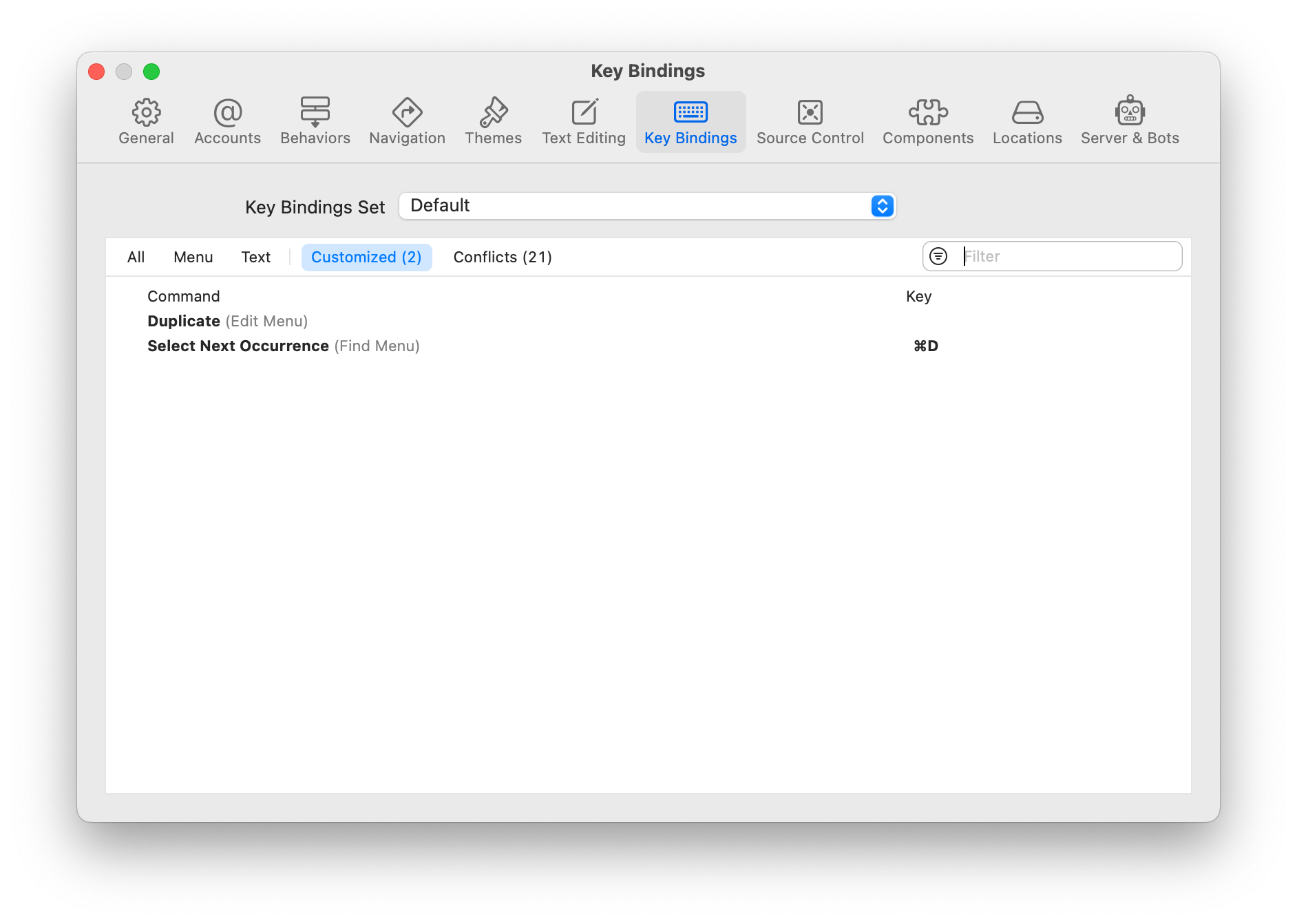
Extra
Extract Method

- 선택, 우클릭,
Refactor-Extract to method
Reference
Update Log
- 22.04.22: initial draft
- 22.04.23: Move line, snippet 추가
- 22.04.26: Simulator Record 추가
- 22.05.11: Re-indent 추가
- 22.05.13: 뒤로가기, 앞으로 가기, 디버그 창 지우기 추가
- 22.05.16: 콘솔창 내리기/올리기, 디버그 on/off, next breakpoint
- 22.06.09: 에디터 창 새로 만들기 추가
- 23.06.27: 지정 파일 한정 리네이밍 추가, extract method 추가
